软件大小:352.25M
软件语言:简体中文
软件授权:免费软件
软件类别:编程开发
软件等级:
更新时间:2023-11-23
官方网站:
应用平台:Win2003,WinXP,Win7,Win8,Win10
- 软件介绍
- 软件截图
- 相关阅读
- 下载地址
S7-200 SMART编程软件是一款由西门子公司推出的PLC编程工具。该产品最新的版本为2.5版,新版本自带了一个卸载软件,还有CAD数据和EPLAN数据,并且支持PROFINET I-Device(智能设备)和PROFINET Controller(控制器),支持WIN7(32位或64位)、WIN10系统,让你编程更加高效。
【使用说明】
第一步:新建项目
双击桌面上的STEP 7-Micro/WIN SMART 软件的快捷方式打开编程软件后,一个命名为“项目1”的空项目会自动创建。
第二步:硬件组态
双击项目树上方的CPU ST40选项,打开“系统块”对话框,选择实际使用的CPU类型,如下图所示

第三步:编写程序
成功新建项目后,主程序编辑界面会自动打开。这里以最常用的梯形图语言为例。
(1) 插入第一个触点
单击选中程序段1中的向右箭头,单击上方“插入触点”快捷按钮,选择插入一个常开触点,如下图所示。在地址下拉列表中选择“CPU输入0”,如下图所示。
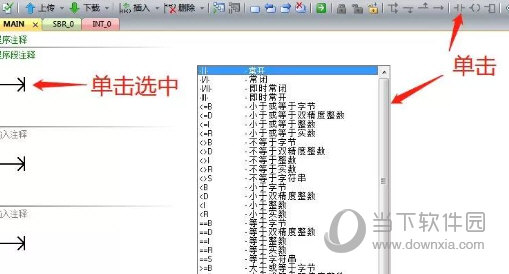
(2)插入第二个触点
再插入第二个触点,与第一个触点之间是“或”的关系。单击选中常开触点下方的空白区域,然后展开指令树中的“位逻辑”文件夹,双击第一个“常开触点”指令,将其添加到预先指定的位置。
当然,用户也可以通过拖拽和释放的方式添加指令。插入触点后,选择地址为“CPU输出0”。具体操作如下所示。
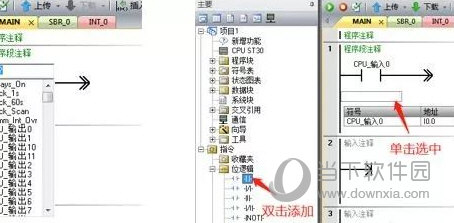
(3)合并能流
选中第二行的向右双箭头,再单击上方“插入向上垂直线”的快捷按钮,或者按“CTRL+向上键”,向上插入垂直线,如图3.28所示然后选中第一行的向右双箭头,再单击上方“插入水平线”的快捷按钮,或者按“CTRL+向右键”,向右插入水平线,如下图所示。
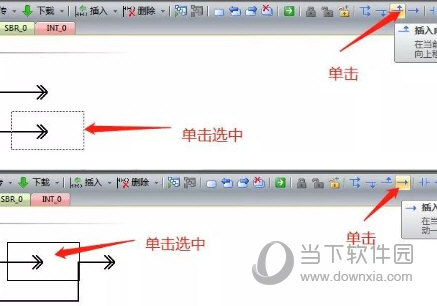
(4)添加线圈
在指令树的“位逻辑”指令集中找到线圈指令并单击选中,然后按住鼠标左键,将其拖拽到,能流最右侧的双箭头位置,松开鼠标,即添加一个线圈到程序段1的末端,如图3.30所示。之后,为线圈指令选择地址“CPU输出0”。
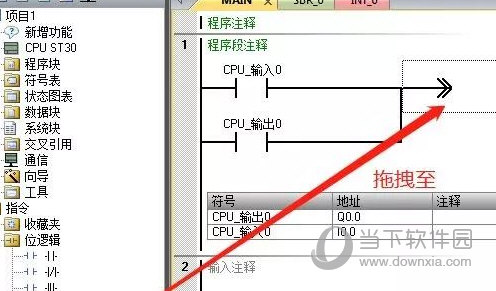
第四步:检查编译
程序编写完成后,可以选择PLC“编译”按钮,检查有无语法错误。
第五步:项目下载
通过以太网方式下载
选择“文件”一“下载快捷方式”选项打开“通信”对话框,如下图1所示。
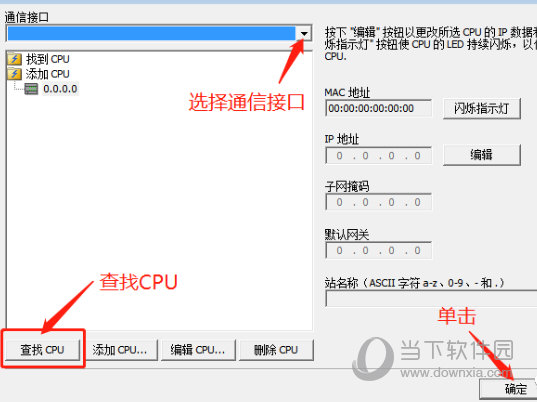
用户首先需要:
①选择正确的网卡
②单击“查找CPU”按钮
③找到CPU后,单击选中该CPU,单击“确定”按钮关闭“通信”对话框
成功建立了计算机与S7-200 SMART CPU的连接后,可以开始下载操作,如下图2所示:
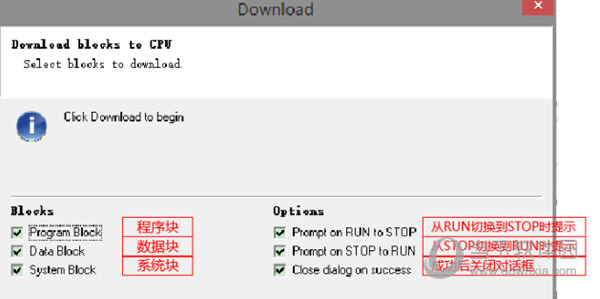
第六步:在线监控
如果下载之前CPU处于停止状态,那么监控之前首先需要将CPU切换到运行状态。用户单击程序编辑界面上方或者PLC菜单功能区中的“RUN”按钮即可切换。之后启动CPU。
CPU进入运行状态后,可以通过单击程序编辑界面上方的“程序状态”按钮在线监控程序的运行状态。在梯形图语言环境中,蓝色的实线表示能流导通,灰色的实线表示能流中断。在线监控如下图所示。
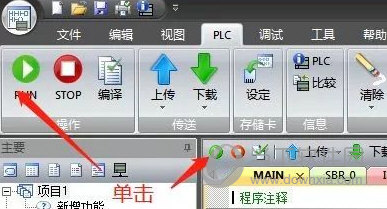
- 本类推荐
- 本类排行
- 1s7-200smart编程软件 V2.5 官方最新版
- 2postgresql破解版 V13.3 中文免费版
- 3JetBrains DataGrip V2021.3.2 最新破解版
- 4Navicat Premium中文版 V12.1.6 官方版
- 5.NET Desktop Runtime(.NET桌面库程序) V6.0.1 官方最新版
- 6Laravel(Web应用程序框架) V8.76.1 官方版
- 7SourceTree(Git/Mercurial桌面客户端) V3.4.7 官方版
- 8SMB Utility(超级玛丽地图编辑器) V1.00 中文版
- 9SlickEdit Pro 2021破解版 V26.0.1 汉化版
- 10Kvrocks(键值数据库) V2.0.5 官方版
- 热门软件
- 热门标签








 萌侠挂机(无限盲盒)巴兔iPhone/iPad版
萌侠挂机(无限盲盒)巴兔iPhone/iPad版 新塔防三国-全民塔防(福利版)巴兔安卓折扣版
新塔防三国-全民塔防(福利版)巴兔安卓折扣版 皓月屠龙(超速切割无限刀)巴兔iPhone/iPad版
皓月屠龙(超速切割无限刀)巴兔iPhone/iPad版 异次元主公(SR战姬全免)巴兔iPhone/iPad版
异次元主公(SR战姬全免)巴兔iPhone/iPad版 火柴人归来(送兔年天空套)巴兔安卓版
火柴人归来(送兔年天空套)巴兔安卓版 大战国(魂环打金大乱斗)巴兔安卓版
大战国(魂环打金大乱斗)巴兔安卓版 世界异化之后(感性大嫂在线刷充)巴兔安卓版
世界异化之后(感性大嫂在线刷充)巴兔安卓版 云上城之歌(勇者之城)巴兔安卓折扣版
云上城之歌(勇者之城)巴兔安卓折扣版 武动六界(专属定制高返版)巴兔安卓折扣版
武动六界(专属定制高返版)巴兔安卓折扣版 主公带我飞(打金送10万真充)巴兔安卓版
主公带我飞(打金送10万真充)巴兔安卓版 龙神之光(UR全免刷充)巴兔安卓版
龙神之光(UR全免刷充)巴兔安卓版 风起苍岚(GM狂飙星环赞助)巴兔安卓版
风起苍岚(GM狂飙星环赞助)巴兔安卓版 仙灵修真(GM刷充1元神装)巴兔安卓版
仙灵修真(GM刷充1元神装)巴兔安卓版 绝地枪王(内玩8888高返版)巴兔iPhone/iPad版
绝地枪王(内玩8888高返版)巴兔iPhone/iPad版 火柴人归来(送兔年天空套)巴兔iPhone/iPad版
火柴人归来(送兔年天空套)巴兔iPhone/iPad版 世界异化之后(感性大嫂在线刷充)巴兔iPhone/iPad版
世界异化之后(感性大嫂在线刷充)巴兔iPhone/iPad版 大战国(魂环打金大乱斗)巴兔iPhone/iPad版
大战国(魂环打金大乱斗)巴兔iPhone/iPad版 主公带我飞(打金送10万真充)巴兔iPhone/iPad版
主公带我飞(打金送10万真充)巴兔iPhone/iPad版

























